
[Risolto] Come configurare iCloud su iPhone, iPad e iPod touch?

Stai cercando un modo per iniziare a usare iCloud? Questo articolo ti mostrerà diversi modi su come configurare iCloud su iPhone, iPad, iPod touch, Apple TV e MacWindows PC, incluso come creare un ID Apple e un account iCloud, come abilitare e disabilitare la funzione iCloud su iDevice, come creare un file di backup iCloud e come attivare servizi iCloud specifici.
Parte 1. Come configurare iCloud: creare un ID Apple
Parte 2. Come configurare iCloud: aggiorna il tuo dispositivo all'ultima iOS
Parte 3. Come configurare iCloud: abilita iCloud su iPhone, iPad o iPod
Parte 4. Come configurare iCloud: attiva il servizio iCloud su iOS dispositivo
Poiché l'account iCloud si basa sul tuo ID Apple, il primo passo è ottenere un ID Apple. Se ne hai già avuto uno, puoi passare alla parte successiva per configurare iCloud aggiornando il tuo dispositivo all'ultima iOS.
Esistono due modi per registrarsi per ottenere un ID Apple: ottenere un ID Apple come parte del processo di configurazione del dispositivo su iPhone o iPad o averne uno in un browser su qualsiasi dispositivo in qualsiasi momento.
#1 Se stai configurando un nuovo iPhone o iPad, puoi creare direttamente un ID Apple durante il processo di configurazione. Basta toccare "Non avere un ID Apple o dimenticarlo" e l'opzione "Crea un ID Apple gratuito", quindi inserisci le tue informazioni dettagliate per ottenere un nuovo ID Apple.
#2 Per creare un ID Apple, non è necessario essere su un dispositivo Apple o possedere un dispositivo Apple, tutti possono creare un account Apple, inclusi gli utenti Windows o Linux. Per avere un ID Apple, visita semplicemente la sezione ID del sito Web Apple e fai clic su "Crea il tuo ID Apple" in alto a destra della finestra.
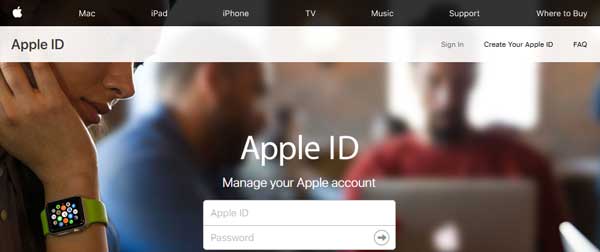
Dopo aver ottenuto un ID Apple, dovrai aggiornare il tuo dispositivo all'ultima versione iOS , che dovrebbe assicurarti di poter utilizzare normalmente le funzionalità di iCloud sul tuo dispositivo con meno possibilità di bug. Inoltre, se stai utilizzando un iDevice nuovo di zecca, non è necessario aggiornare il iOS perché dovrebbe eseguire quello più recente.
- Per gli utenti di iPhone, iPad e iPod, vai su "Impostazioni" > "Generali" > "Aggiornamento software" sul tuo dispositivo e controlla se è disponibile un aggiornamento. In caso affermativo, tocca l'opzione "Scarica e installa" dopo aver letto i dettagli della versione più recente iOS . In caso contrario, ti verrà detto che il tuo sistema operativo è aggiornato e non è più necessario scaricare una nuova versione iOS più recente.

- Su Apple TV, passa a "Impostazioni" > "Sistema" > "Aggiornamenti software". Seleziona "Aggiorna software" e poi l'opzione "Scarica e installa" se è disponibile un nuovo aggiornamento.
- Su Mac, fai clic sull'icona Apple in alto a sinistra dello schermo, quindi seleziona "Informazioni su questo Mac" e quindi "Aggiornamento software" per aggiornare Mac OS X.
Consulta anche: Correzioni rapide ai problemi comuni di iCloud
Dopo aver aggiornato il dispositivo all'ultima iOS, puoi abilitare la funzione iCloud e attivare il servizio iCloud sul tuo dispositivo ora.
Su iPhone, iPad o iPod, per attivare la funzione iCloud, potresti:
- Avvia l'app Impostazioni sul tuo dispositivo e tocca "Accedi al tuo iPhone" inserendo il tuo ID Apple e la password.
- Quindi tocca "Accedi" nella parte superiore destra dello schermo.
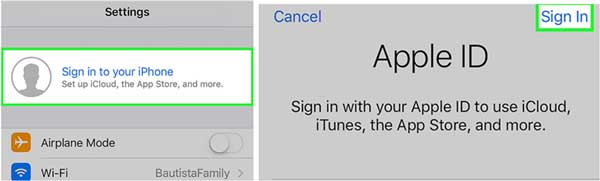
- Inserisci il codice iPhone quando ti viene ricordato "Il codice che usi per sbloccare il tuo iPhone verrà utilizzato per confermare la tua identità quando accedi a iCloud su un nuovo dispositivo".
- Tocca "Unisci" se desideri unire i tuoi dati come calendari, promemoria, contatti, note e così via sul tuo account iCloud. In caso contrario, tocca l'opzione "Non unire".
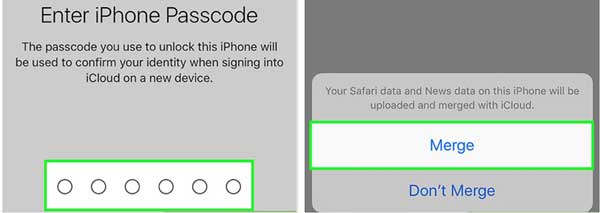
Clicca qui per ottenere tutte le informazioni su iCloud!
Puoi configurare iCloud e attivare i servizi iCloud sul tuo iPhone, iPad o iPod touch, come foto (Libreria foto di iCloud, Il mio streaming foto, Condivisione foto di iCloud), posta, contatti, calendari, promemoria e così via.
Su iPhone/iPad/iPod, puoi:
- Vai su Impostazioni e tocca il tuo ID Apple dopo aver effettuato l'accesso, quindi tocca l'opzione "iCloud" in cui puoi configurare la funzione di sincronizzazione di iCloud.
- Nella sezione "APP CHE UTILIZZANO ICLOUD", puoi attivare o disattivare la sincronizzazione di iCloud per decidere quali tipi di dati desideri sincronizzare con iCloud. Qui puoi impostare le foto, la posta, i contatti, i calendari, i promemoria e così via di iCloud.

- Tocca "Foto" nella sezione "APP CHE UTILIZZANO ICLOUD", puoi attivare la "Libreria foto di iCloud" per caricare e archiviare automaticamente il rullino fotografico su iCloud. Una volta abilitata, l'intera libreria di foto e video sarà accessibile da qualsiasi iDevice che condivida lo stesso ID Apple.

Attiva "Il mio streaming foto" per caricare automaticamente nuove foto su iCloud quando ti connetti alla rete Wi-Fi.
Attiva la funzione "Condivisione foto iCloud", creerai album fotografici a cui i tuoi amici potranno accedere tramite il web o sul loro dispositivo Apple.
- Tocca "iCloud" > "Trova il mio iPhone" per attivarlo, che ti consente di individuare il tuo dispositivo accedendo a iCloud su un computer o un dispositivo mobile. Attiva l'opzione "Invia ultima posizione", che consente al dispositivo di inviare le informazioni sulla posizione ad Apple quando la batteria è quasi scarica.
- Tocca "iCloud" > "Backup" > attiva "Backup iCloud" e tocca l'opzione "Esegui backup ora" per creare un file di backup iCloud, se necessario.

Se stai cercando come configurare iCloud sul tuo iPhone, iPad o iPod touch, sei nel posto giusto. Rivedi i passaggi precedenti per scoprire come configurare iCloud e attivare i servizi iCloud come Foto, Mail, Contatti, Calendario, Promemoria e altro ancora.
Articoli Correlati:
Guida su come utilizzare Condivisione foto di iCloud
Come gestire le foto su Photo Stream per iOS dispositivo/Mac/PC?
Come risolvere lo streaming foto di iCloud che non si sincronizza con iPhone
Come gestire le foto su Photo Stream per iOS dispositivo/Mac/PC?